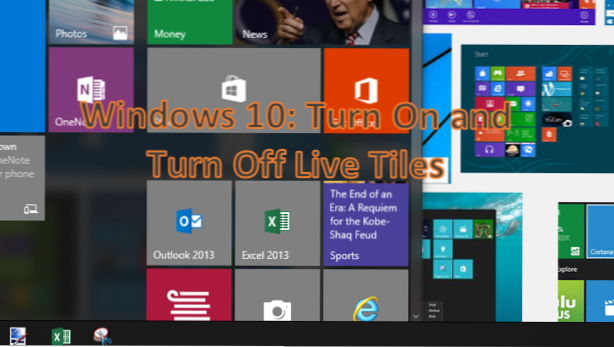
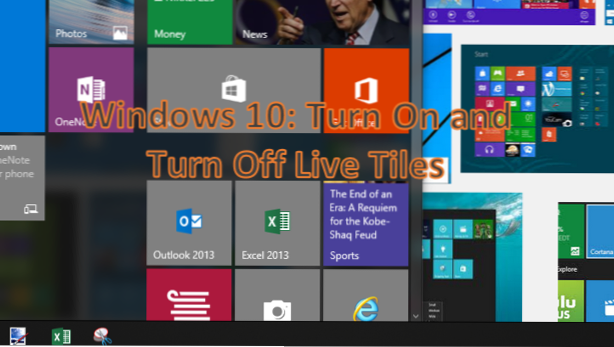
Il menu Start di Windows 10 ha integrato i riquadri live nella sua interfaccia principale. Le tessere live ti permettono di ottenere un picco di applicazione senza realmente aprirlo. Alcune tessere live si aggiornano regolarmente per fornirti le ultime notizie o informazioni dall'app. Ad esempio, il riquadro Sport passerà da foto a titoli di eventi sportivi correnti e il riquadro Store mostrerà le applicazioni più recenti e più popolari per Windows. Per impostazione predefinita, alcune tessere hanno la funzione Live Tile attivata. Se vuoi imparare come spegnere le tessere dal vivo, allora sei sulla pagina giusta.
Come disattivare Live Tiles su Windows 10
Per disabilitare i riquadri live sul tuo computer Windows 10, procedi nel seguente modo:
1.Aprire il menu Start facendo clic sul Pulsante Start nella parte in basso a sinistra dello schermo.
2. Nel menu Start, localizza la tessera dal vivo di tua scelta.
3.Fai clic con il tasto destro del mouse sul riquadro live di destinazione per visualizzare le opzioni disponibili per questo.
4. L'opzione Disattiva la tessera live sarà mostrato. Tocca l'opzione per disabilitare il riquadro live.
5. La tessera passa alla modalità icona statica. Hai fatto.
Come attivare Live Tiles su Windows 10
Per abilitare la funzione Live Tile sul computer Windows 10, attenersi alla seguente procedura:
1. Fare clic su Pulsante Start per visualizzare il menu Start del tuo computer.
2.Scegli la tessera statica che vuoi abilitare.
3.Fare clic con il tasto destro del mouse sulla tessera su vedi le opzioni delle tessere.
4. Fare clic su Attiva tessera live per abilitare la funzione Live Tile per l'app di destinazione.
5. La tessera ora sarà a live tile. Le informazioni sull'app inizieranno a essere visualizzate sulla sua icona dell'app.
Sei bloccato su uno dei passaggi sopra? Facci sapere in modo che possiamo aiutarti. Hai qualcosa da condividere sulla tua esperienza con l'utilizzo di piastrelle live su Windows 10? Vogliamo sentirti nella sezione dei commenti.

